光纤宽带就是把要传送的数据由电信号转换为光信号进行通讯。 在光纤的两端分别都装有“光猫”进行信号转换。光纤宽带和ADSL接入方式的区别就是:ADSL是电信号传播,光纤宽带是光信号传播。
光纤宽带在使用过程中请重点关注以下几点:
1、正确下网,节约用电
在较长时间不再使用网络服务(比如晚上休息或白天外出)时,请及时断开上网设备(包括光猫、路由器和计算机等)的电源。设备长时间无效工作,不但会产生各种损耗,还会缩短使用寿命,更会在无人值守状态下产生各种安全隐患。同时及时关闭设备电源,也为节能环保做出一份贡献。
2、确保联网设备的正常工作
请避免将光猫和路由器叠放一起,从而避免由于设备无法正常散热,而产生各种网络故障,甚至直接损毁设备。同时请定期(视工作环境,最长一年)检查并清理计算机的积尘,保持良好的通风环境。除此之外,还请养成良好的上网习惯,杜绝浏览恶意网站或下载安装各种垃圾软件,确保上网终端设备(计算机或手机等)的软件系统稳定流畅运行,否则再快的网络如果没有好的设备,就如同开着拖拉机上高速公路,将直接影响您的上网体验。
3、装修或改变网络线路时规范线路布设
由于光纤材质的特殊性,不同于普通网线或电话线的布设与连接,比如入户皮线必须环形弯曲,严禁90°以下角度转弯,而不小心折断后需要使用专业设备进行熔接。所以在您需要较大范围改变入户线路或进行装修时,务必请按规范操作或请专业人员予以协助指导,避免由于操作不当而给您带来各种不便。
以下是您在日常使用中可能遇到的一些常见问题,在你无法上网,维修人员无法及时赶到的情况下,希望能对你有所帮助。
一、常见网络故障速查指南
(一)完全无法上网检查步骤
1、确认光猫和路由器信号灯是否正常;
(1)检查光猫信号灯是否正常?正常如下图所示;
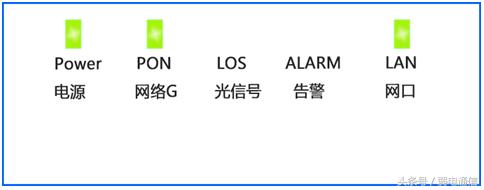
其中电源(Power)和网络G(PON)应长亮,网口(LAN)有数据传送时快速闪烁,否则长亮。
多网口光猫(如下图)则为网口1(LAN1)长亮或快速闪烁;

如果光信号(LOS)闪红光,或网络G(PON)不亮或闪烁,则网络线路出现故障,请直接联系所在片区的我公司装维人员;
如果网口(LAN)或多网口光猫的网口1(LAN1)不亮,则请检查插在其上的网线两头是否松动或损坏?最好拔下重插。
另请确认上网设备的网线是按第三部分“路由器与WIFI设置”中的图示正确连接。
如果网线正常,则检查路由器,没有路由器请检查计算机有线网卡;
(1)检查路由器信号灯是否正常?
路由器指示灯正常与否,请参见第三部分“路由器与WIFI设置技巧”或直接联系路由器提供商;
(2)有线网卡信号灯指示是否正常?
在网络正常情况下,有线网卡网线插口旁边的指示灯应绿色长亮或闪烁。如果不亮或呈现橘红色,则可能是网线、网线插口或网卡本身损坏,您可联系计算机维修人员或本片区我公司装维人员进一步检查,如却因硬件故障,可能会产生额外的费用;
(3)如果以上信号灯全部正常,请关闭所有上网设备并断开电源,
5分钟后重启设备看是否正常?
(4)如果重启设备后依然不正常,请继续下步排查;
1、如果有路由器,则更换其它手机或无线设备连接WIFI看是否正常?如果正常,则为原联网计算机或其它设备故障,请直接联系相应的维修人员;
2、使用单机方式上网是否正常?
(1)经过前述步骤仍无法上网的,如果有路由器,请先将路由器断开,将光猫与计算机直接连接;连接方式参见“路由器与WIFI设置” 部分;
(2)在计算机桌面找到“宽带连接”的快捷方式,双击进行连接测试。
(3)如果找不到“宽带连接”则请参见第二部分“计算机系统网络设置”;
(4)如果使用单机方式仍无法上网,请对照第四部分“宽带连接常见错误代码与处理建议”进行相应的排查;
3、如果单机连接正常,则为路由器本身故障或未设置正确,请参见“路由器与WIFI设置” 部分或直接联系路由器提供商;
(二)上网速度慢解决方案
影响上网速度的决定因素有以下三个方面,请逐一排查:
1、上网设备配置过低或软件系统不正常;
2、所访问目标站点服务器工作不正常;
3、光纤宽带接入故障;
解决步骤:
1、在不联网状态下,打开或重启计算机、手机等上网设备,观察是否出现以下现象:
(1)从启动到进入系统桌面时间超过1分钟;
(2)鼠标长时间无响应或反应极慢;
(3)频繁弹出错误窗口或自动运行未知程序;
(4)双击“我的电脑”(XP,Windows7为计算机,Windows8以上为“这台电脑”)时,无法打开或长时间无法正确显示硬盘分区图标;
(5)死机或自动重启;
如果有以上现象任何一种,则为上网设备故障,请使用工具软件清理电脑或联系专业维修人员;
2、在排除上网设备故障后,如果打开所有网站仍然缓慢,有路由器的话请暂时断开路由器进行单机测试,如果网络恢复正常,则为路由器故障或同时连接数过多,请参见“路由器与WIFI使用技巧”;
3、如果单机连接仍然缓慢,请检查是否同时加载了过多的网络应用程序?很多音视频客户端即使关闭了运行窗口,仍然在后台耗费网络资源,典型如“爱奇艺PPS”、暴风影音、迅雷看看和QQ影音等等,请在不使用这些软件时,务必将其完全退出。不清楚如何操作的,可垂询所在片区的我公司装维人员;
4、如果仅仅是打开某一网站或网游联机时响应缓慢,请尝试打开其它网站或登录其它网游看是否正常?如果正常则为相应的站点服务器故障、高负载运行或未与移动主干网有效联通;请暂缓连接或登录移动专区,或直接向对方网络管理员进行反馈;
5、在排除以上原因的情况下,可登录宽带测速平台(根据自己所用的运营商宽带)或使用360等第三方软件进行测速,如果测速正常,则有可能是上网设备长时间工作导致运行不正常,请关闭后稍候再试;如果测速不正常,请联系运营商装维人员;
(三)频繁断线可能的原因与排查
1、查看是否是多机共享上网
确认是单机上网还是共享上网,如果是多机共享上网,请使用单机拨号上网检测是否掉线。如果单机也经常掉线,请检查系统软件环境;
如果单机上网正常而通过路由器经常掉线,请联系路由器提供商或直接更换;
1、防火墙,IE浏览器设置不对
建议暂时停止各种防火墙、共享上网的代理服务器软件、上网加速软件等,再上网测试,看速度是否恢复正常。如果上网不稳定,可以尝试先关闭防火墙,测试稳定与否,在进行相应的设置。另外防火墙引起或IE浏览器出现故障,也可能导致虽然正常连接,但不能打开网页;
如果通过以上检查仍无法找到问题所在,请联系运营商装维人员;




